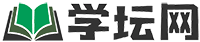《文件管理》案例反思
2021-10-19 09:08:01 15
夹,这样使用起来就方便多了。 一、建立新文件夹 在C盘中创建一个新文件夹。 1、双击“我的电脑”图标,打开“我的电脑”窗口; 2、在“我的电脑”窗口双击(C:),打开“轵城二中:”窗口; 3、单击“文件”菜单,将指针指向“新建”,在出现的子菜单中单击“文件夹”命令;窗口中出现一个“新建文件夹图标”。 二、文件夹的重命名 1、选定“新建文件夹”; 2、单击“文件”菜单中的“重命名”命令; 3、在“新建文件夹”框中输入“小明文件夹”,并按回车键。 三、移动文件夹 小明想把保存在“我的文档”中的“房子”文件移动到“小明文件夹”中。 1、选定“房子”文件; 2、单击“编辑”菜单中的“剪切”命令; 3、打开“小明文件夹”窗口,单击“编辑”菜单中的“粘贴”命令;窗口中显示“房子”文件,表明文件已被移动。 四、复制文件 1、选定要复制的文件“房子”; 2、单击“编辑”菜单中的“复制”命令; 3、将软盘插入软盘驱动器,打开“我的电脑”窗口,再双击软盘驱动器; 4、单击“编辑”菜单中的“粘贴”命令,窗口中显示复制的文件。 议一议: 文件的复制和移动操作有什么区别? 练一练: 在E:盘建立一个“我的作业 ”文件夹,然后把C盘上的“小明文件夹”移到里面; 将保存在磁盘中的画图文件复制到“我的作业 ”文件夹中。 文献摘抄: 如果需要同时选取多个文件,可以按住键盘上的CTRL键,再依次单击所要选取的文件,这些文件反色显示,表示都被选取。 要选取连续排列的多个文件,可以先单击么一个文件,然后按住SHIFT,再单击最后一个文件,松开SHIFT键。 如果要撤消选取的文件,可单击选取的文件旁边的空白处。教后小记: 根据学生操作水平不一的情况,对学生进行分组,在教学过程中,我采用“任务驱动”教学法,注重体现教师的导向作用和学生的主体地位。本节是新课内容的学习,在教学过程中我尽力引导学生成为知识的发现者,把教师的点拨和学生解